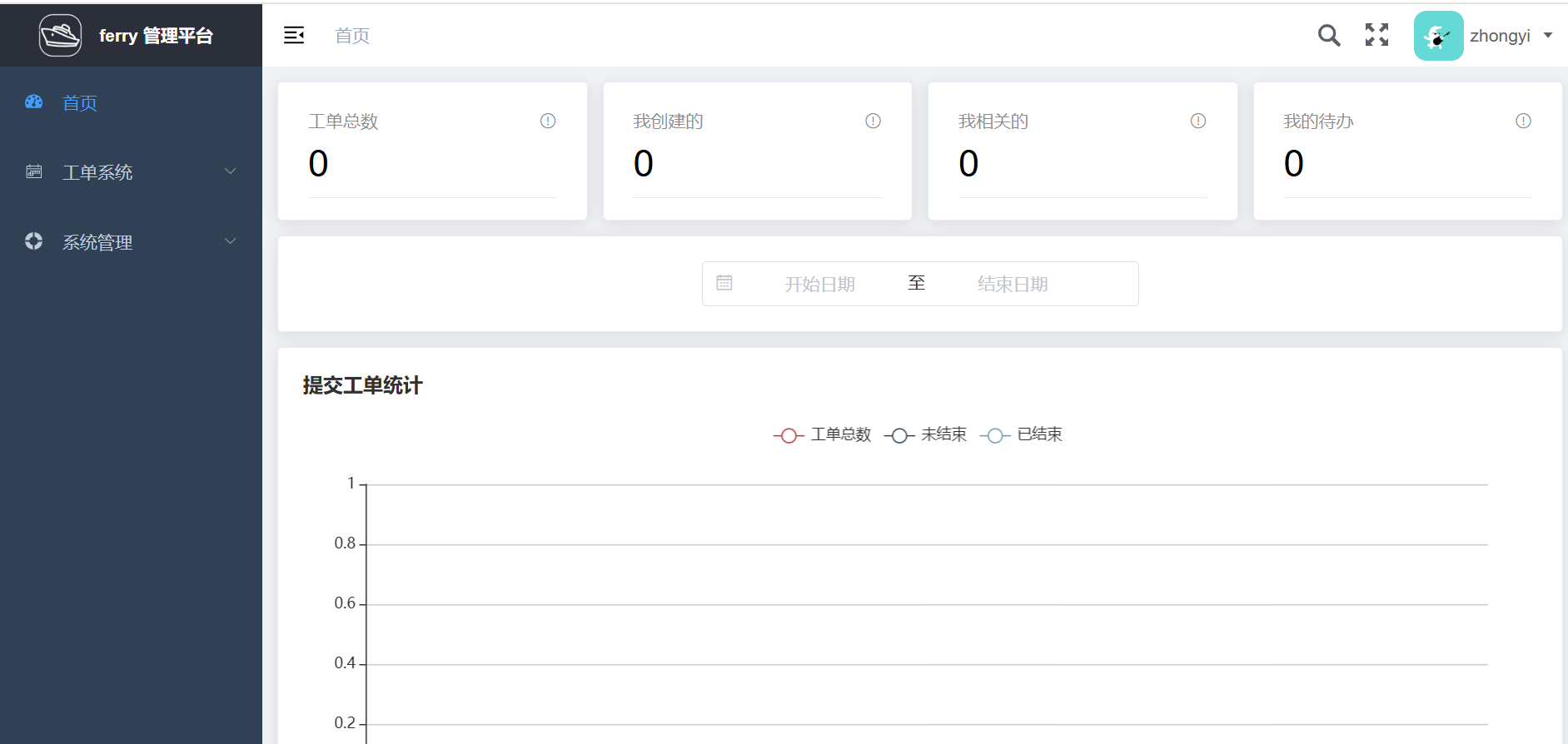1.更新yum源国内阿里
1.1备份当前yum仓库配置
sudo cp /etc/yum.repos.d/CentOS-Base.repo /etc/yum.repos.d/CentOS-Base.repo.backup
1.2下载阿里云的centos7源配置文件
sudo wget -O /etc/yum.repos.d/CentOS-Base.repo http://mirrors.aliyun.com/repo/Centos-7.repo
或sudo curl -o /etc/yum.repos.d/CentOS-Base.repo http://mirrors.aliyun.com/repo/Centos-7.repo
1.3清楚缓存生产新的缓存
sudo yum clean all
sudo yum makecache
1.4最后系统更新
yum update
2.添加如下doker源镜像
root@zhongyi \~\]# yum-config-manager --add-repo https://mirrors.aliyun.com/docker-ce/linux/centos/docker-ce.repo \[root@zhongyi \~\]# ls /etc/yum.repos.d/ #查看有docker-ce.repo生成  2.1安装依赖源: \[root@zhongyi \~\]# yum install -y yum-utils device-mapper-persistent-data lvm2 \[root@zhongyi \~\]# yum install -y docker-ce #安装docker相关 \[root@zhongyi \~\]# yum install git #安装git \[root@zhongyi \~\]# systemctl start docker #启动docker \[root@zhongyi \~\]# systemctl disable docker #设为开机自启动 \[root@zhongyi \~\]# docker version #查看docker版本 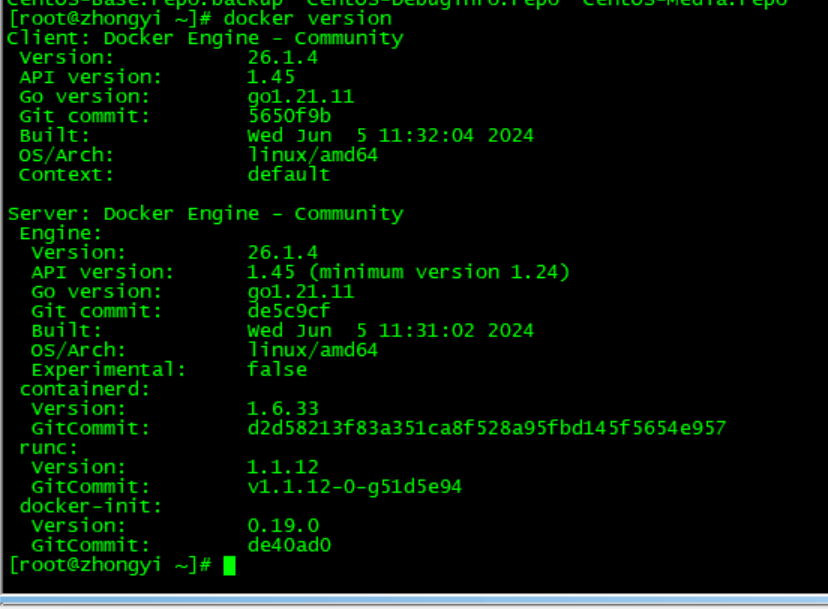 2.2查看docker目录下仓库镜源替换。 vim /etc/docker/daemon.json 添加如下docker仓库镜像源 { "registry-mirrors": \["https://docker.registry.cyou", "https://docker-cf.registry.cyou", "https://dockercf.jsdelivr.fyi", "https://docker.jsdelivr.fyi", "https://dockertest.jsdelivr.fyi", "https://mirror.aliyuncs.com", "https://dockerproxy.com", "https://mirror.baidubce.com", "https://docker.m.daocloud.io", "https://docker.nju.edu.cn", "https://docker.mirrors.sjtug.sjtu.edu.cn", "https://docker.mirrors.ustc.edu.cn", "https://mirror.iscas.ac.cn", "https://docker.rainbond.cc"
}
终端重启docker
systemctl daemon-reload
systemctl restart docker
3.docker中部署mysql5.7版本
root@zhongyi \~\]#docker pull mysql:5.7 \[root@zhongyi \~\]# docker run -d -p3306:3306 --name=mysql5.7 -e MYSQL_ROOT_PASSWORD=123456 mysql:5.7 #密码设置为123456 \[root@zhongyi \~\]# ps -a #查看一下容器正常启动,如下图:  3.1进入数据库mysql \[root@zhongyi \~\]# docker exec -it mysql5.7 bash #进入mysql容器 root@df379c1e9abe:/# mysql -u root -p123456 #登录mysql mysql\> create database ferry; #创建数据库ferry mysql\> show databases; #查看ferry数据库创建成功 +--------------------+ \| Database \| +--------------------+ \| information_schema \| \| ferry \| \| mysql \| \| performance_schema \| \| sys \| +--------------------+ 5 rows in set (0.00 sec) mysql\> exit; #退出mysql root@df379c1e9abe:/# exit #退出容器 4.docker中部署redis 安装启动redis 下载拉取redis镜像 \[root@zhongyi \~\]# docker pull redis:6.0 \[root@zhongyi \~\]# docker pull redis:6.0 #查看镜像下载成功,如下图:  \[root@zhongyi \~\]# docker run -d --name=redis6 -p6379:6379 redis:6.0 #启动容器 \[root@zhongyi \~\]# docker ps -a #查看容器启动正常,如下图:  5.部署启动ferry 通过 ip add 或者 ifconfig 获取本机ip地址, 192.168.59.136 clone 代码 $ git clone https://github.com/lanyulei/ferry.git $ cd ferry 5.1配置文件做如下修改 $ vim config/settings.yml mysql 配置(更改host 和密码为你自己的): host: ferry_mysql -\> host: 192.168.59.136 password: 123456 -\> password: 123456 redis 配置(更改host为你自己的): url: redis://ferry_redis:6379 -\> url: redis://192.168.59.136:6379 5.2*在config 目录新建 needinit 文件, 第一次启动的时候db中没有数据,此时可以通过这命令初始化数据,服务正常启动后再删该文件(以防下次容器启动时候再次初始化)* *$ touch config/needinit* *5.3容器拉取启动ferry* \[root@zhongyi ferry\]# cd config/ #进入config目录 \[root@zhongyi ferry config\]# pwd #查看此目录的绝对路径,下方docker run运行的时候-v参数后面跟的第一个路径为此路径 /root/ferry/config \[root@zhongyi ferry\]# cd .. \[root@zhongyi ferry\]# docker pull lanyulei/ferry:1.0.1 #下载ferry镜像 \[root@zhongyi ferry\]# docker images #查看镜像下载成功,如下图:  5.4启动容器 \[root@zhongyi ferry\]# docker run -itd --name ferry -v /root/ferry/config:/opt/workflow/ferry/config -p 8002:8002 lanyulei/ferry:1.0.1 6.确认启动容器三个都是UP状态 docker ps -a  7.防火墙开通必要端口 firewall-cmd --permanent --add-port=8002/tcp firewall-cmd --permanent --add-port=3306/tcp firewall-cmd --permanent --add-port=6379/tcp firewall-cmd --reload 8.登录访问工单系统页面(http://IP:8002)